Introdução à Compatibilidade do Chromebook e iTunes
Os Chromebooks, renomados por seu design centrado em nuvem, destacam-se em atividades baseadas na internet. No entanto, por mais versáteis que sejam, executar certos aplicativos offline como o iTunes não é suportado nativamente devido às limitações do Chrome OS. Isso não significa que seja impossível. Com a abordagem certa, incluindo o uso de recursos do Linux, você pode instalar o iTunes com sucesso no seu Chromebook. Este guia o conduz por cada etapa necessária, ajudando você a unir o melhor do que essas duas ferramentas oferecem.

Compreendendo o Sistema Operacional Único do Chromebook
Operar no Chrome OS distingue os Chromebooks de outras plataformas como Windows ou macOS. Isso apresenta um desafio, pois aplicativos como o iTunes não são inerentemente compatíveis. No entanto, o recurso Linux Beta nos Chromebooks forma uma ponte para executar tais aplicativos. Compreender esse conceito explica por que os downloads diretos geralmente falham e destaca a importância de uma camada de compatibilidade.
Preparando seu Chromebook para Instalação do iTunes
Antes de mergulharmos no procedimento de instalação, é essencial garantir que seu Chromebook esteja pronto.
Confirmando a Compatibilidade do Sistema
Para garantir uma instalação suave, verifique se o seu Chromebook suporta Linux. A maioria dos modelos contemporâneos suporta, mas é sensato verificar novamente. Ter um mínimo de 64GB de armazenamento e 4GB de RAM é crucial para que o iTunes opere de forma eficiente. Recursos suficientes ajudam a manter o desempenho ideal sem causar lentidões significativas no sistema.
Habilitando o Linux Beta
- Acesse as configurações clicando na hora no canto inferior direito.
- Selecione ‘Configurações’.
- Role para encontrar ‘Linux (Beta)’ e habilite-o.
- Siga os prompts de instalação para configurá-lo adequadamente.
Ao ativar o Linux Beta, seu Chromebook está preparado para transcender suas capacidades padrão, permitindo a instalação de aplicativos como o iTunes.
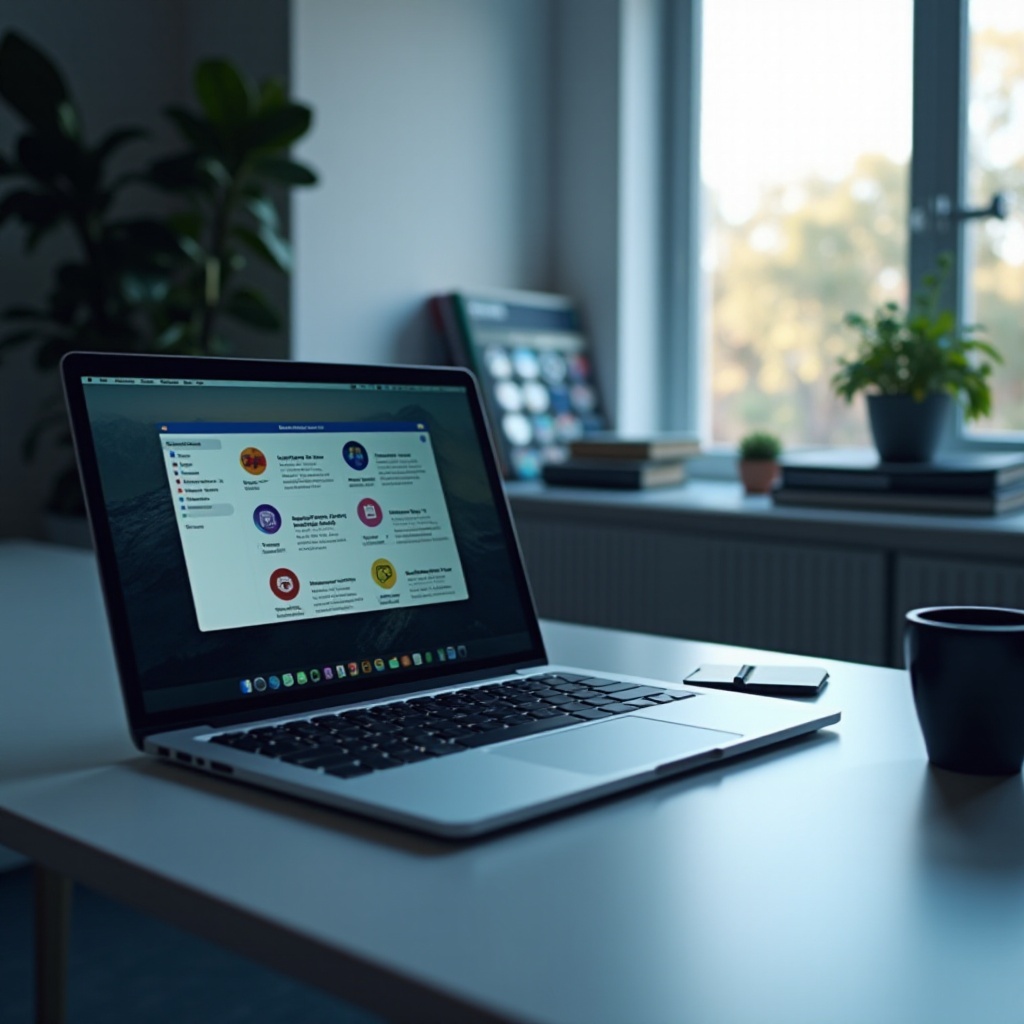
Instalando o iTunes no Chromebook: Passo a Passo
Depois de preparar seu dispositivo, você está pronto para proceder com a instalação do iTunes.
Usando Wine para Executar Aplicativos do Windows
O Wine é sua chave para executar aplicativos do Windows no Linux. Veja como você pode utilizá-lo:
- Abra o terminal Linux no seu Chromebook.
- Atualize suas fontes:
sudo apt-get update - Instale o Wine:
sudo apt-get install wine
Este processo pode levar algum tempo. O Wine atua como uma ponte, permitindo que o iTunes funcione no seu Chromebook via Linux.
Instalando o Software iTunes
- Baixe o iTunes de sua página oficial de download usando sua interface Linux.
- Navegue até o diretório do arquivo no terminal usando
cd, depois executewine iTunesSetup.exe. - Prossiga com o assistente de instalação, replicando o processo de instalação do Windows.
Configurando o iTunes para Uso
Depois de instalado, configure o iTunes:
- Acesse o iTunes através do Wine na seção de aplicativos Linux.
- Faça login com seu ID Apple para sincronizar sua mídia.
- Personalize as configurações para aprimorar sua experiência de usuário.
Essa configuração permite uma interface do iTunes totalmente operacional no seu Chromebook.
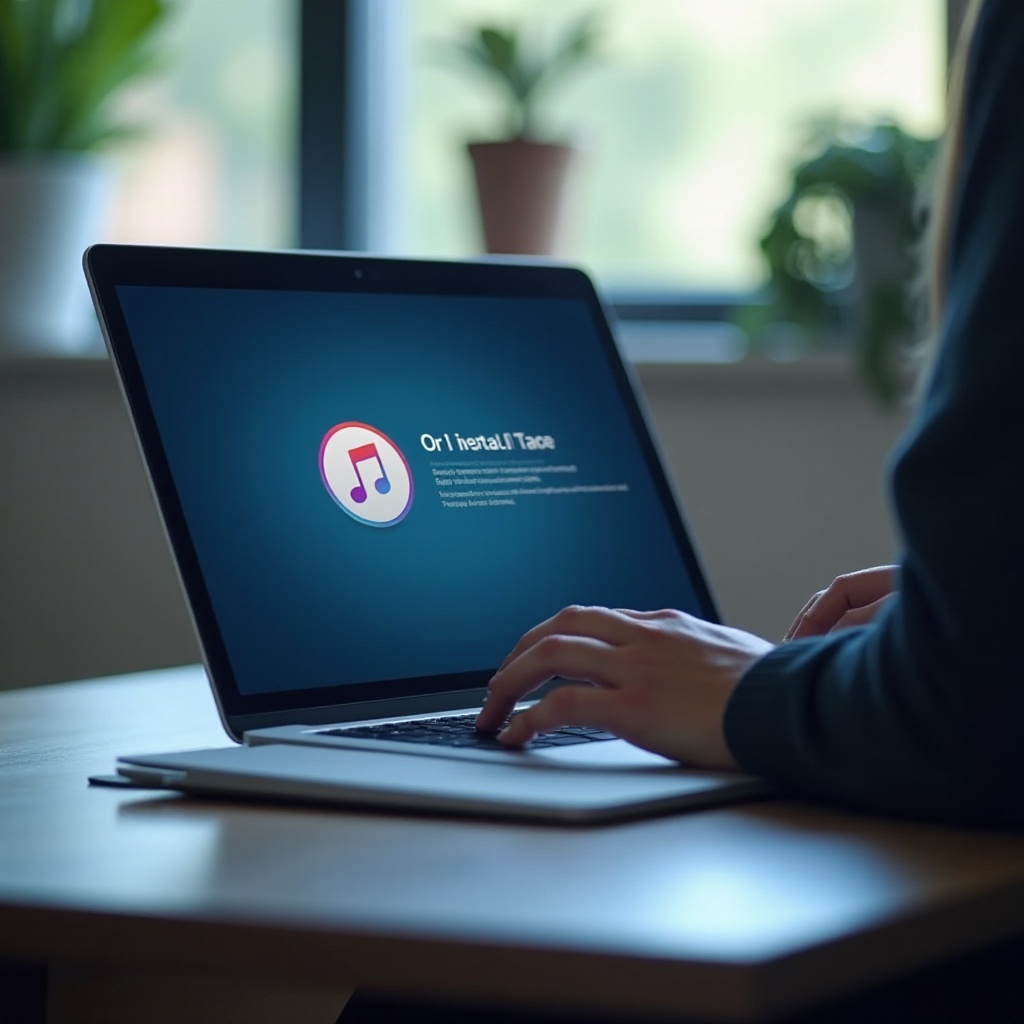
Resolvendo Desafios de Instalação
Embora geralmente seja direto, pode ser necessário solucionar problemas. Se o iTunes não iniciar, verifique se há atualizações do Wine. Resolva dependências ausentes com sudo apt-get install -f. Se surgirem problemas de desempenho, tente fechar outros programas ou atualizar sua RAM para obter melhor funcionalidade. Os fóruns de suporte do Wine oferecem soluções para problemas específicos do iTunes.
Explorando Alternativas ao iTunes para Chromebook
Considerar alternativas pode ser benéfico. Vários aplicativos oferecem recursos comparáveis sem instalações complexas.
Principais Aplicativos Nativos
- YouTube Music: Gerenciamento de música integrado e streaming.
- Spotify: Popular por seu extenso catálogo de músicas e facilidade de uso.
- VLC Media Player: Player versátil que suporta vários formatos de mídia.
Essas opções otimizam as capacidades do Chrome OS sem camadas de software adicionais.
Conclusão
Usar Linux e Wine para executar o iTunes em um Chromebook adiciona uma camada rica de funcionalidade, permitindo que os usuários aproveitem sua amada biblioteca do iTunes em um dispositivo não nativo. Se surgirem desafios ou o procedimento parecer complicado, considere alternativas nativas que simplifiquem o gerenciamento de música e mídia de forma perfeita no Chromebook.
Perguntas Frequentes
Posso usar o iTunes em um Chromebook em 2024 sem Linux?
Atualmente, o suporte para Linux continua sendo o método recomendado para executar o iTunes em Chromebooks.
Quais são as melhores alternativas ao iTunes no Chromebook?
Considere usar YouTube Music, Spotify ou VLC Media Player para uma experiência multimídia suave.
Instalar o iTunes em um Chromebook afeta o desempenho?
Instalar o iTunes pode impactar o desempenho; certifique-se de que seu dispositivo atenda aos requisitos de armazenamento e RAM para uma operação ideal.
